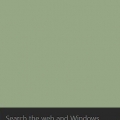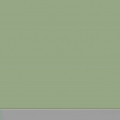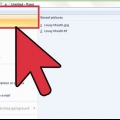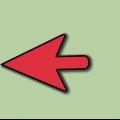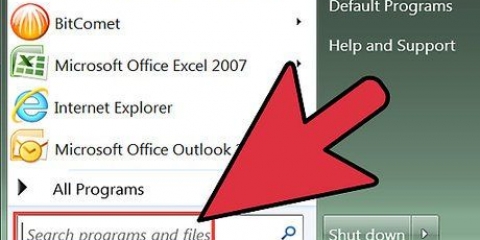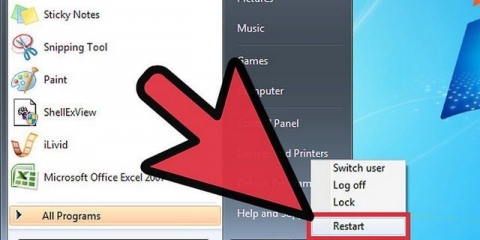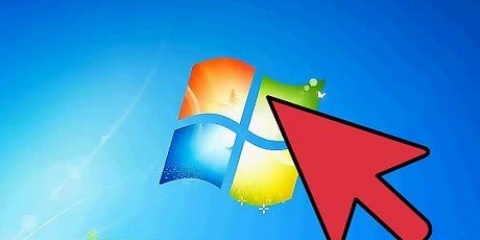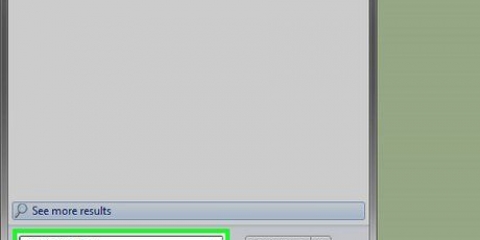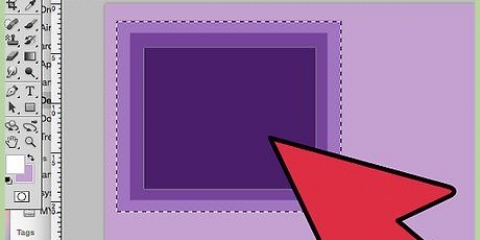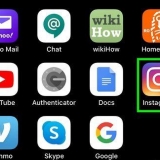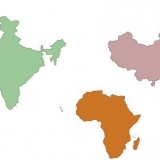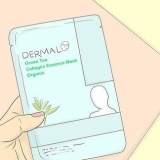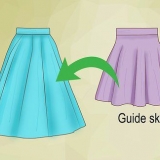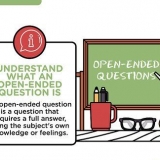0 = preto 1 = azul 2 = verde 3 = água 4 = vermelho 5 = roxo 6 = amarelo 7 = branco 8 = cinza 9 = azul claro A = verde claro B = água clara C = vermelho claro D = roxo claro E = amarelo claro F = branco brilhante
Ajustar cores na janela de comando
Cansado daquele texto branco chato em um fundo preto na janela de comando do Windows? Se sim, continue lendo para saber como alterar a cor do texto e do plano de fundo.
Degraus

1. Pressione Windows + R para abrir `Executar`.

2. Digite `cmd` (sem as aspas) e clique em `Ok`.

3. Digite `color z` para obter uma lista de todas as cores e números ou as letras atribuídas a eles. A primeira letra/número no comando é a cor do plano de fundo e a segunda é a cor do texto.

4. Digite `cor letra/número` para alterar a cor do texto. Use letra/número para a cor desejada. Por exemplo, digite `cor 6` para texto amarelo, `cor 4` para texto vermelho, `cor A` para texto verde claro, etc. (Ignore todas as citações).

5. Para alterar a cor do texto ao mesmo tempo que o plano de fundo, digite `color ce` (sem as aspas) para texto amarelo claro em um fundo vermelho claro ou qualquer outra combinação.
Método1 de 1: Usando a GUI

1. Abrir prompt de comando.

2. Clique com o botão direito no topo.

3. Clique em Propriedades.

4. Vá para a guia `Cores`.

5. Selecione o texto ou plano de fundo e ajuste os valores de cor.
Brinque com as combinações!

6. Clique em `Ok` para aplicar as alterações.
Lista de cores possíveis
Pontas
- Observe a ortografia: a cor é `cor` e não `cor`. Caso contrário não vai funcionar.
Artigos sobre o tópico "Ajustar cores na janela de comando"
Оцените, пожалуйста статью
Similar
Popular